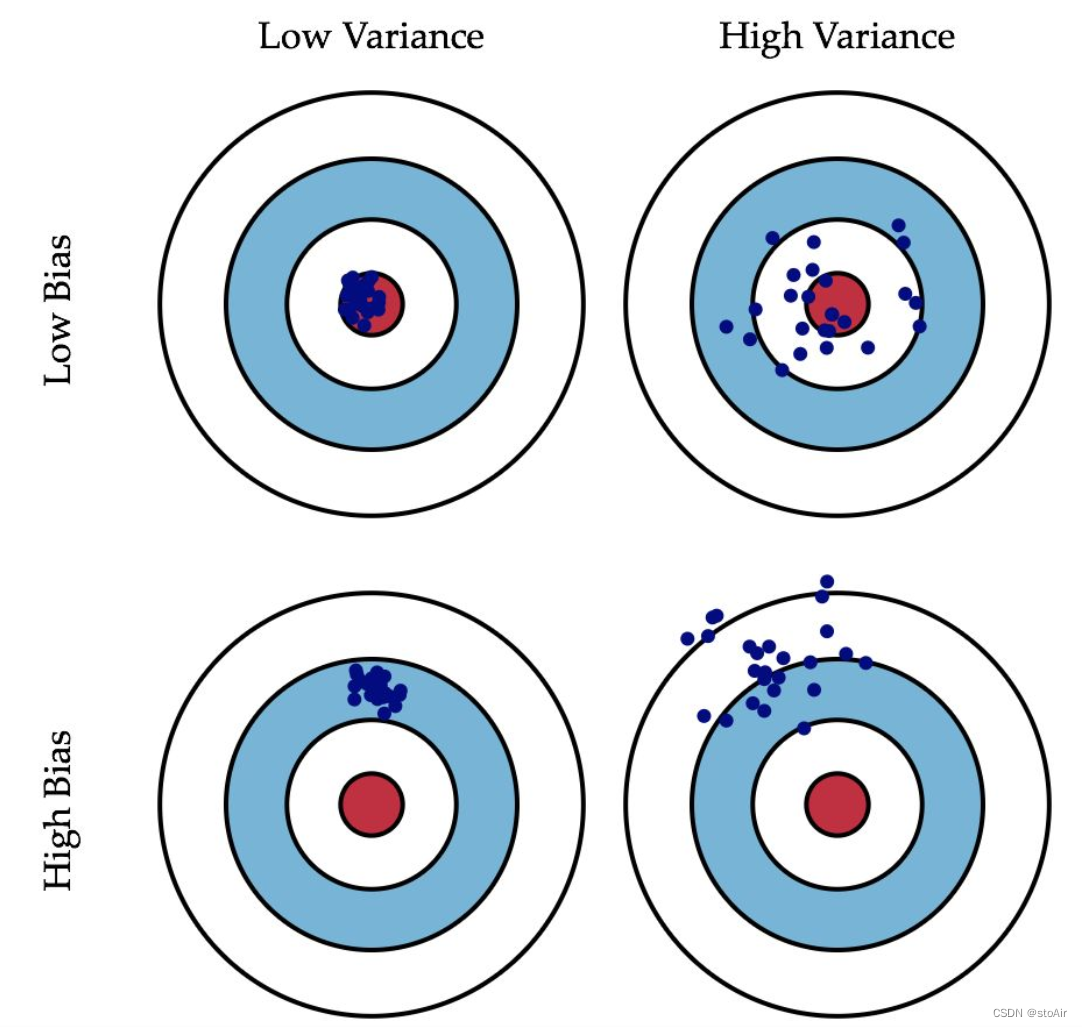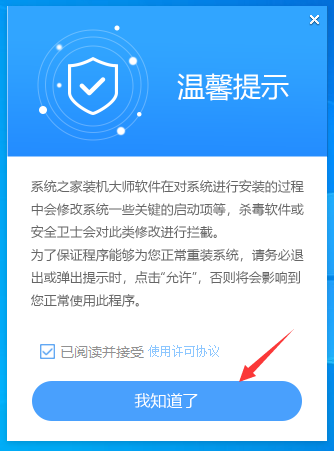微软 Win11 Dev 预览版 Build 23570 发布,修复文件资源管理器卡顿问题
编辑:简简单单 Online zuozuo
地址:https://blog.csdn.net/qq_15071263

前言
微软 Win11 Dev 预览版 Build 23570 发布,修复文件资源管理器卡顿问题
微软 Win11 Dev 预览版 Build 23570 发布,修复文件资源管理器卡顿问题

微软 Win11 Dev 预览版 Build 23570 发布,修复文件资源管理器卡顿问题
微软向 Windows 11 开发者频道的内部人员发布了最新的预览版 Build 23570,新版本对文件资源管理器进行了更多的修复,这次微软声称已经解决了文件资源管理器的卡顿和挂起的问题。除此之外,任务栏搜索崩溃的问题也得到了修复

完整的更新日志
[Windows 中的 Copilot]
Windows 中的 Copilot 现在可以在多个显示器上使用。只需在你想要 Copilot 显示的显示器上按下任务栏上的 Copilot 按钮,或者使用 WIN + C 快捷键在最后一个 Copilot 可见的显示器上显示 Copilot。如果你使用键盘,你可以使用 WIN + T 快捷键将键盘焦点放在任务栏上,并导航到 Copilot 任务栏按钮,以在任何显示器上显示 Copilot。
[开始菜单]
Xbox Game Bar 现在将在开始菜单和设置 > 系统 > 应用 > 已安装的应用下显示为 Game Bar。这个变化将通过 Microsoft Store 的 Game Bar 更新来实现。
修复了一个问题,当使用日语显示语言时,有时应用程序没有按正确的位置排序到开始菜单所有应用程序列表中
[任务栏搜索]
[设置]
修复了一个问题,其中 Home 意外地向一些用户显示剩余存储空间为 NaN%。注意:开发者频道内部预览版中提到的一些修复可能会进入 Windows 11 发布版本的服务更新中

已知问题
[Windows 中的 Copilot]
一些在全球市场中可以使用 Windows 中的 Copilot 预览版的开发者频道内部人员,在 Windows 11 Insider Preview 版本的 Home 版上可能会注意到 Windows 中的 Copilot 从任务栏上消失了。我们正在努力在未来的版本中解决这个问题。
在使用语音访问时首次启动或在 Windows 中刷新 Copilot 后,你需要使用“显示网格”命令来首次单击“询问我任何问题”框。

截图
版本 Windows 11 家庭中文版 Insider Preview
版本 22H2
安装日期 2023/10/22
操作系统版本 23570.1000
体验 Windows Feature Experience Pack 1000.23570.1000.0
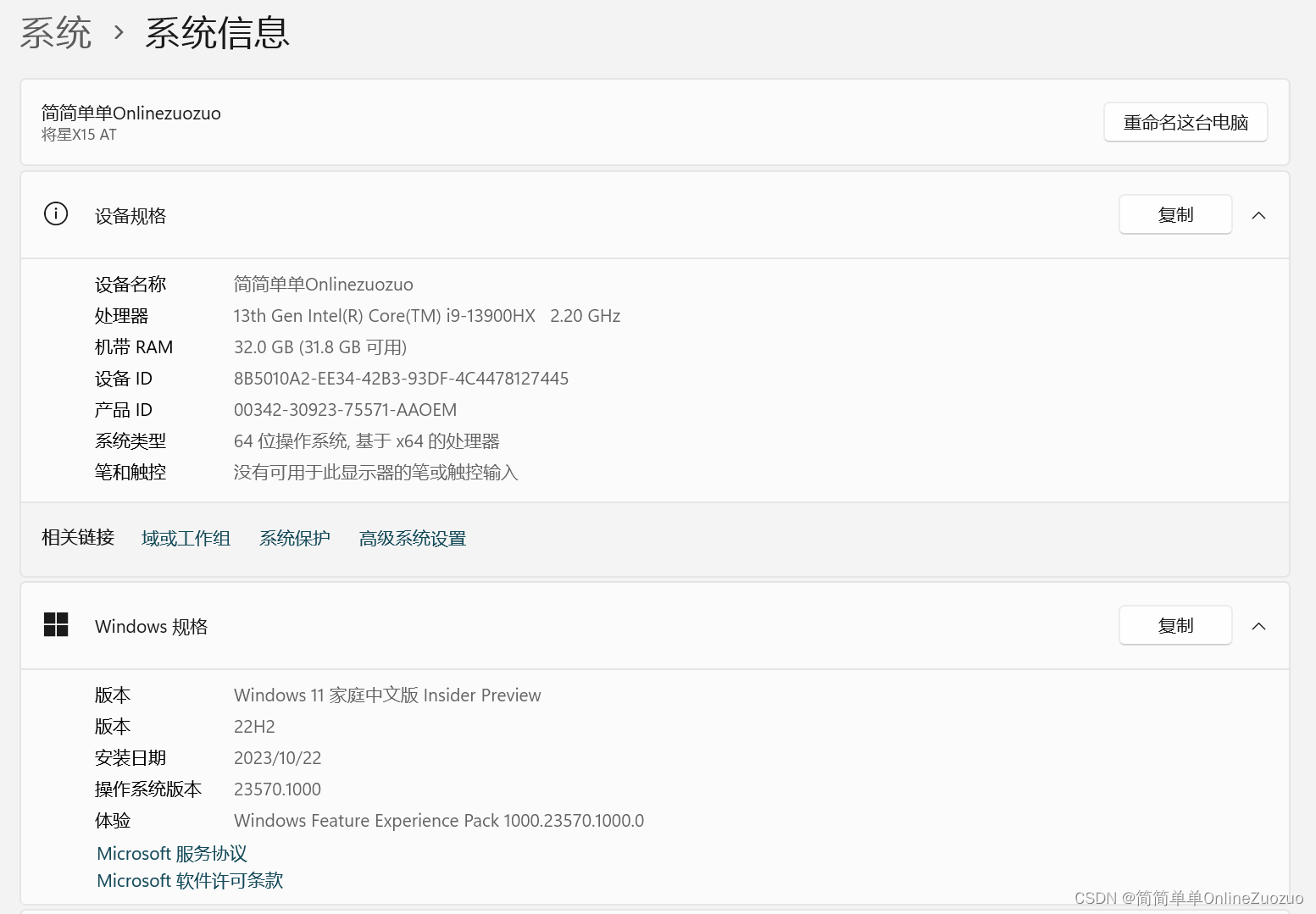
弘扬爱国精神

原文地址:https://blog.csdn.net/qq_15071263/article/details/133971676
本文来自互联网用户投稿,该文观点仅代表作者本人,不代表本站立场。本站仅提供信息存储空间服务,不拥有所有权,不承担相关法律责任。
如若转载,请注明出处:http://www.7code.cn/show_4909.html
如若内容造成侵权/违法违规/事实不符,请联系代码007邮箱:suwngjj01@126.com进行投诉反馈,一经查实,立即删除!